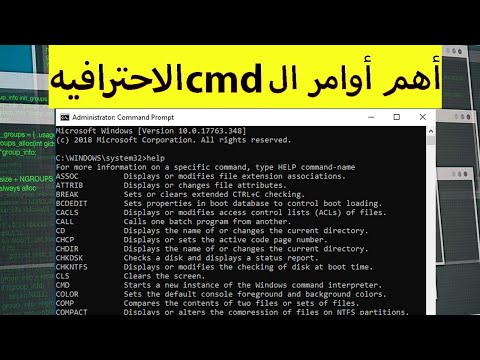تعلمك مقالة wikiHow هذه كيفية فتح وعرض جميع محتويات الرسالة في ملف MSG باستخدام جهاز Mac. يمكن أن تحتوي ملفات MSG على بريد إلكتروني أو جهة اتصال أو موعد أو مهمة تم إنشاؤها في Microsoft Outlook على Windows. يمكنك استخدام عميل البريد في مجموعة تطبيقات الإنترنت مفتوحة المصدر SeaMonkey ، أو عارض MSG صغير من App Store.
خطوات
طريقة 1 من 2: استخدام SeaMonkey

الخطوة الأولى: قم بتنزيل SeaMonkey من www.seamonkey-project.org
افتح موقع مشروع SeaMonkey في متصفح الإنترنت الخاص بك ، وانقر فوق رابط التنزيل على الجانب الأيمن من الصفحة.
- سيؤدي هذا إلى تنزيل ملف الإعداد على جهاز الكمبيوتر الخاص بك.
- SeaMonkey عبارة عن مجموعة تطبيقات إنترنت مفتوحة المصدر مع متصفح ويب متكامل وعميل بريد إلكتروني وعميل أخبار وعميل IRC Chat ومحرر HTML.
- يمكنك تنزيل SeaMonkey واستخدامه مجانًا.

الخطوة الثانية. قم بتثبيت ملف Seamonkey "setup.pkg" على جهاز الكمبيوتر الخاص بك
انقر نقرًا مزدوجًا فوق ملف الإعداد الذي قمت بتنزيله للتو ، واسحب أيقونة Seamonkey إلى مجلد التطبيقات في نافذة الإعداد.
إذا كنت تواجه مشكلة في تثبيت التطبيق ، فراجع هذه المقالة للحصول على إرشادات مفصلة حول كيفية تثبيت البرنامج على جهاز Mac

الخطوة الثالثة. افتح تطبيق SeaMonkey على جهاز الكمبيوتر الخاص بك
تبدو أيقونة SeaMonkey مثل طائر أزرق في دائرة زرقاء. يمكنك العثور عليه في مجلد التطبيقات الخاص بك.
إذا رأيت رسالة تفيد بأن التطبيق لا يمكن فتحه لأنه من مطور غير معروف ، فتأكد من السماح به في تفضيلات النظام لديك

الخطوة 4. انقر فوق علامة التبويب "نافذة" في شريط القوائم
سيؤدي هذا إلى فتح قائمة منسدلة.

الخطوة 5. انقر فوق Mail & Newsgroups في قائمة "Window"
يتم سرد هذا الخيار بجوار أيقونة المغلف. سيفتح عميل بريد SeaMonkey في نافذة جديدة.

الخطوة 6. انقر فوق إلغاء في نافذة "إعداد حساب جديد"
عندما يُطلب منك إعداد حساب البريد الخاص بك ، يمكنك النقر فوق هذا الزر والخروج من نافذة إعداد الحساب.
- انقر مخرج في نافذة التأكيد المنبثقة.
- سيؤدي هذا إلى فتح عميل البريد بدون حساب. يمكنك استخدام عميل البريد لفتح ملفات MSG دون إعداد حساب بريد إلكتروني هنا.

الخطوة 7. انقر فوق قائمة "ملف" في الجزء العلوي الأيسر
يوجد هذا الزر في شريط القوائم في الزاوية العلوية اليسرى من شاشتك. سيفتح قائمة منسدلة.

الخطوة 8. انقر فوق "فتح ملف" في قائمة "ملف"
سيؤدي هذا إلى فتح متصفح الملفات في نافذة منبثقة جديدة ، ويسمح لك بتحديد الملفات التي تريد فتحها.

الخطوة 9. حدد ملف MSG الذي تريد فتحه
ابحث عن ملف MSG الذي تريد فتحه وانقر فوقه في نافذة متصفح الملفات المنبثقة.

الخطوة 10. انقر فوق فتح في النافذة المنبثقة
سيؤدي هذا إلى استيراد ملف MSG المحدد إلى SeaMonkey ، وفتحه في عميل البريد. يمكنك عرض جميع محتويات الرسالة في SeaMonkey.
الطريقة 2 من 2: استخدام Winmail.dat Opener

الخطوة الأولى: افتح تطبيق Winmail.dat Opener من متجر التطبيقات
يمكنك البحث عن اسم التطبيق في نافذة متجر التطبيقات ، أو العثور عليه هنا.
- هذا تطبيق تابع لجهة خارجية يسمح بعرض ملفات MSG ، من بين أنواع الملفات الأخرى.
- يمكنك العثور على بدائل مجانية أو مدفوعة مماثلة في متجر التطبيقات مثل MailRaider برو أو عارض MSG لبرنامج Outlook.

الخطوة الثانية. قم بتثبيت Winmail.dat Opener من App Store
انقر فوق الرمادي احصل على بجانب التطبيق ، ثم انقر فوق اللون الأخضر تثبيت التطبيق زر. سيؤدي هذا إلى تنزيل التطبيق وتثبيته على جهاز الكمبيوتر الخاص بك.
إذا كنت تواجه مشكلة في تنزيل التطبيق ، فتأكد من مراجعة هذه المقالة للحصول على إرشادات مفصلة حول تنزيل تطبيق من App Store

الخطوة الثالثة. افتح WinMail.dat Opener على جهاز Mac الخاص بك
يبدو رمز Winmail.dat Opener كحرف أبيض في مظروف مكتوب عليه ". DAT". يمكنك العثور عليه في مجلد التطبيقات الخاص بك.

الخطوة 4. قم بسحب ملف MSG وإفلاته في نافذة Winmail.dat Opener
سترى منطقة متقطعة تقول "اسحب ملفًا هنا" في نافذة التطبيق. اسحب ملفات MSG هنا لفتحها وعرضها في التطبيق.
الخطوة 5. اعرض ملف MSG في تطبيق Winmail.dat Opener
يمكنك عرض جميع محتويات رسائل ملف MSG في نافذة التطبيق هنا.